Piezīmju veidošanas lietojumprogrammas tomēr nav līdzvērtīgas piedāvātajiem, tāpēc ir svarīgi izvēlēties to, kas nodrošina visvairāk funkciju. Viena no šādām lietojumprogrammām, kas ir guvusi plašu popularitāti, ir Evernote, un to paturot prātā, mūsu diskusijas tēma šajā rakstā ir uzzināt, kā Linux var izmantot piezīmju veidošanas lietojumprogrammu Evernote.
Kas ir Evernote?
Evernote ir piezīmju programma, kas šajā nozarē ir kļuvusi ārkārtīgi populāra. Tas ir viss vienā komplektā, jo tas ne tikai ļauj noņemt piezīmes, bet arī kārtot tās, sadalīt uzdevumos un pat arhivēt. Evernote lepojas ar to, ka ir visa mājvieta, un tas ir pilnīgi tas, kas tas ir, jo tas burtiski ļauj jums kaut ko uzglabāt sevī. Neatkarīgi no tā, vai tas ir teksta dokuments, audio ieraksts, video fails vai pat kvīts par kaut ko, lietojumprogramma lieliski palīdz saglabāt jūsu datus organizētā veidā. Lietojumprogramma ir intuitīva un viegli lietojama, un tāpēc tā ir nepieciešama gandrīz katram cilvēkam.
Instalējot Evernote
Evernote ir pieejams gan Windows, gan Mac OS, tomēr tā oficiālā lietojumprogramma Linux joprojām nav izstrādāta. Tam ir tīmekļa klients, taču tam trūkst daudz funkciju.
Tāpēc, lai instalētu Evernote operētājsistēmā Linux, mēs izmantojam trešo pušu Evernote klientus, populārākās alternatīvas ir NixNote un Tusk. Apskatīsim abu instalēšanas procesu.
1) Tuska instalēšana
Tusks ir Linux atvērtā koda neoficiāls Evernote klients. To var instalēt, izmantojot Snap of it, kas ir programmatūras paketes, kas satur lietojumprogrammas kopā ar to pilnīgo atkarību. Lai instalētu Tusk, vienkārši palaidiet šādu komandu terminālā:
$ sudo snap install tusks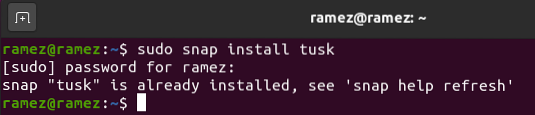
Varat arī instalēt Tusk, šeit lejupielādējot tā AppImage vai citus failu formātus. Esiet piesardzīgs, lejupielādējot pareizo versiju savai sistēmai, ja izmantojat šo saiti Tusk lejupielādei.
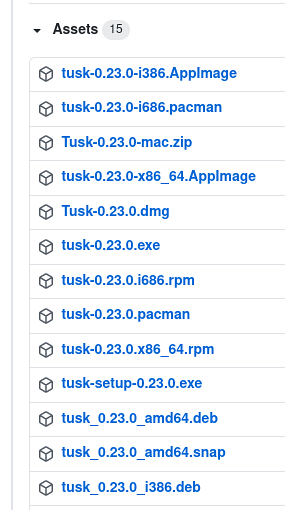
2) NixNote instalēšana
Vēl viens lielisks neoficiāls klients, kas pieejams Linux, ir NixNote, kuru var instalēt Ubuntu, izpildot šādas komandas:
$ sudo apt atjauninājums$ sudo apt instalējiet nixnote2
To var arī lejupielādēt, izmantojot sourceforge.tīkla vietne, kurai ir vairāku NixNote formātu kopija.
Evernote lietošana ar Tusku
Šajā apmācībā mēs izmantosim Tusk, izmantojot Evernote. Pēc Tusk instalēšanas to varat atrast instalēto lietojumprogrammu sarakstā.
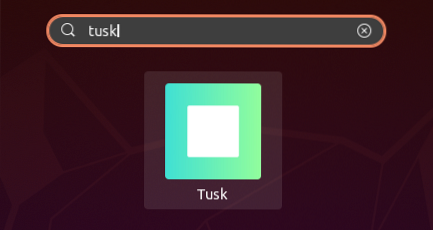
Pēc Tuska atvēršanas pirmais skats, ar kuru jūs sagaida, ir ekrāns Pieteikties. Ja jums jau ir konts, pēc tam vienkārši ievadiet savu e-pastu un paroli, lai turpinātu, pretējā gadījumā apakšdaļā noklikšķiniet uz Izveidot kontu, lai atvērtu pierakstīšanās ekrānu.
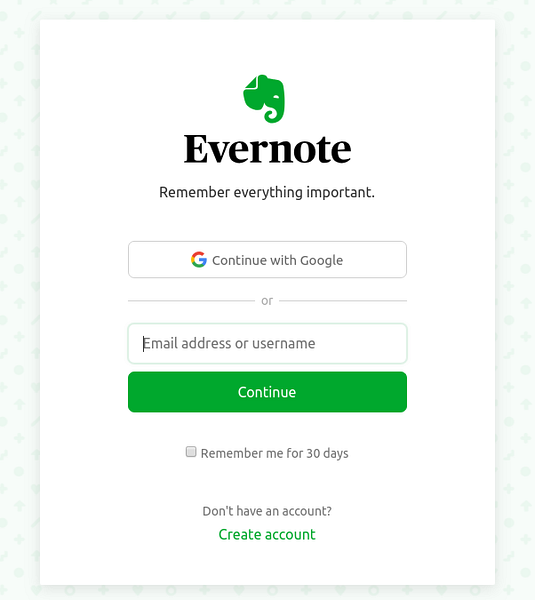
Pēc pierakstīšanās parādīsies logs Sāciet darbu, kurā jums būs virkne jautājumu. Izvēlieties vēlamās opcijas un turpiniet noklikšķināt uz Tālāk.
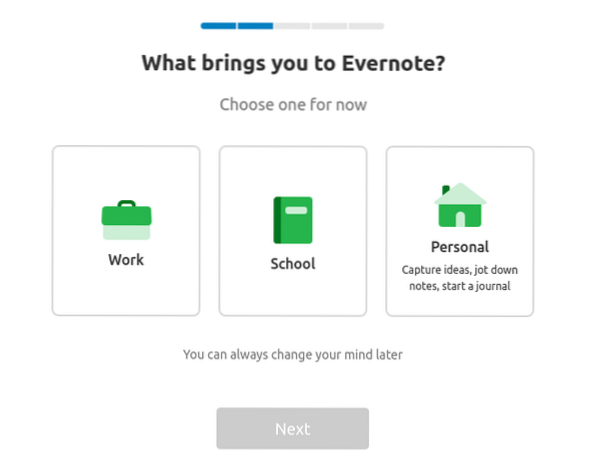
Kad esat atbildējis uz visiem jautājumiem, jūsu acu priekšā parādīsies vienkāršs, skaists interfeiss.
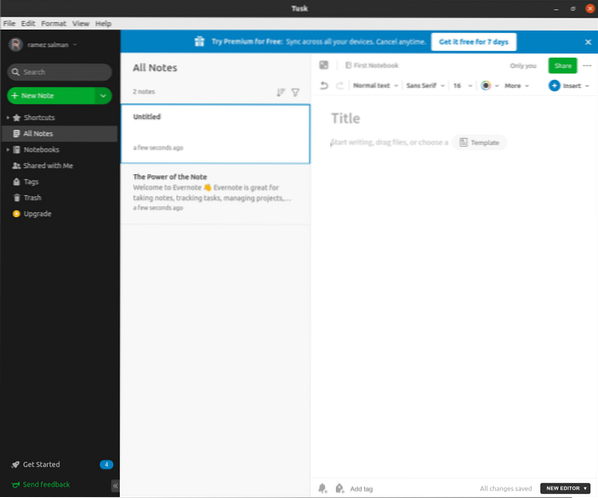
Tusks piedāvā jums vairākus piezīmju veidus, un katram no tiem būs sava veida veidne.
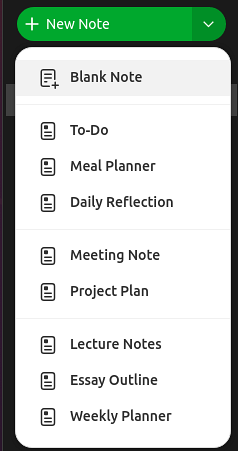
Piemēram, noklikšķinot uz sapulces piezīmes, tā sniedz jums tabulu, kurā ir informācija par sapulces dalībniekiem un mērķi, daži aizzīmes, lai apspriestu darba kārtību un pievienotu piezīmes utt.
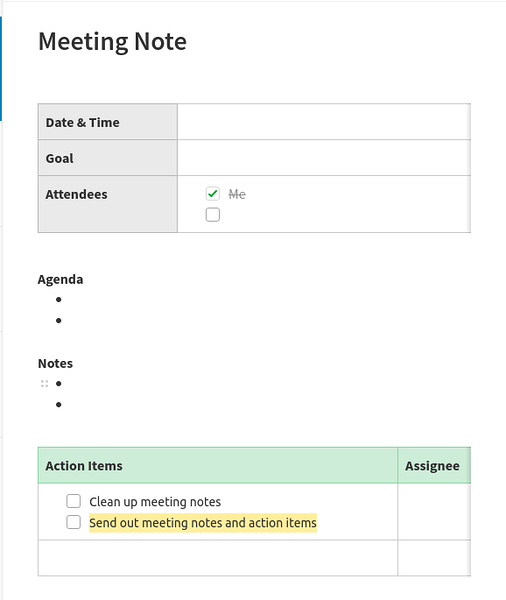
Tuskā jūs varat izveidot vairākas piezīmjdatorus, no kuriem katram var būt savs piezīmju saraksts. Lai pārbaudītu piezīmjdatorus, ekrāna kreisajā pusē noklikšķiniet uz sadaļas Piezīmjdatori, un tiks atvērts piezīmjdatoru saraksts. Varat pievienot jaunas piezīmjdatorus, noklikšķinot uz pogas Jauns piezīmju grāmatiņa.
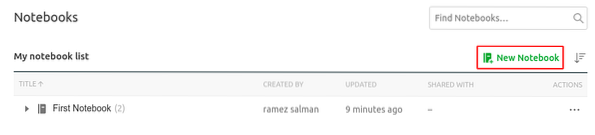
Pēc jaunā piezīmjdatora izveidošanas noklikšķiniet uz tā, lai to atvērtu, un jūs varat sākt tam pievienot savas piezīmes. Varat arī pārvietoties piezīmēs no vienas piezīmju grāmatiņas uz otru, noklikšķinot uz trim punktiem un atlasot pārvietošanas opciju.
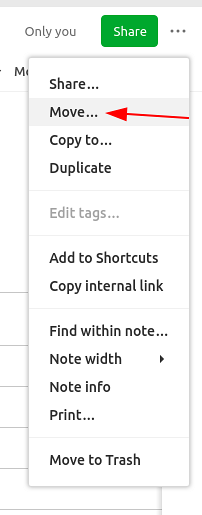
Runājot par piezīmju rakstīšanu, Tusks piedāvā vairākas stila opcijas, kuras varat izmantot piezīmju pielāgošanai un rediģēšanai. Tas ļauj arī pievienot citus elementus, nevis vārdus, piemēram, tabulas, fotoattēlus, koda fragmentus utt.
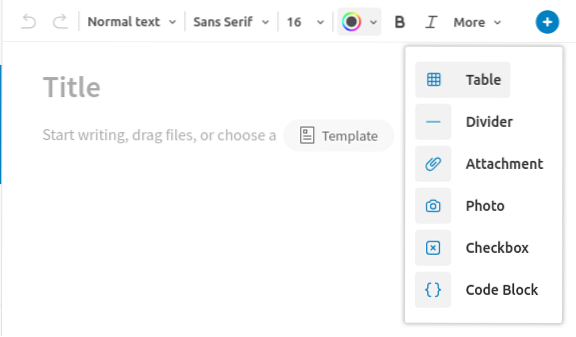
Tam ir arī atsevišķa veidņu galerija, no kuras jūs varat izvēlēties veidnes piezīmju rakstīšanai. Pro lietotājiem tas ļauj arī izveidot veidnes.
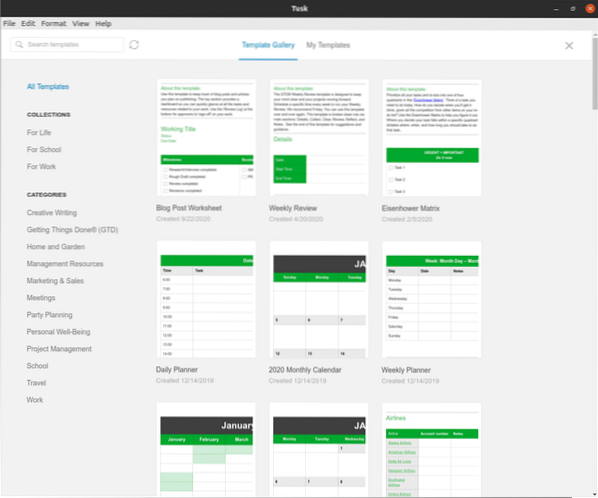
Piezīmēs varat arī pievienot atgādinājumus un tagus, kas vēlāk var palīdzēt piezīmju meklēšanā.
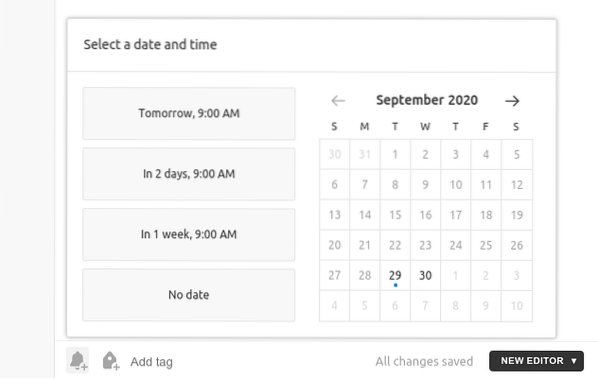
Tusks piedāvā arī 3 dažāda veida motīvus, kurus varat mainīt, izmantojot to saīsnes vai piekļūstot tiem, izmantojot sadaļu Skats.
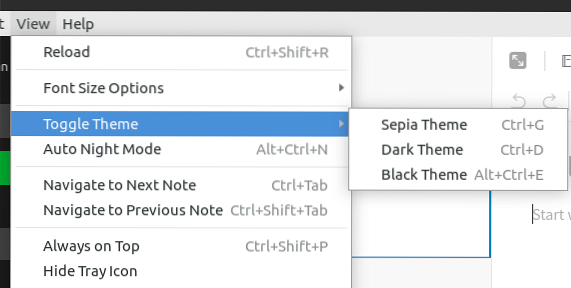
Kā redzat, Tusks ir viens klients, kurš izmanto Evernote.
Kāpēc izmantot Evernote?
Evernote ir viena no labākajām piezīmju lietojumprogrammām, kas apvienota ar daudzām funkcijām un funkcijām, kas ļoti palīdz piezīmju veidošanā un datu sakārtošanā. Lietotājiem, kuriem regulāri jāraksta lietas vai kuriem ir nepieciešama piezīme, lai uzglabātu sīkumus, Evernote noteikti ir labākā iespēja to darīt.
 Phenquestions
Phenquestions


